笔记本电脑如何连接以太网 笔记本电脑以太网连接问题解决方案
更新时间:2025-03-19 13:01:23作者:xtliu
在现代社会中笔记本电脑已经成为人们生活中不可或缺的工具之一,有时候我们在使用笔记本电脑时会遇到以太网连接的问题。要解决这一问题,我们需要了解如何正确连接笔记本电脑与以太网,以及可能遇到的一些常见问题及解决方案。接下来我们将详细介绍如何连接笔记本电脑与以太网,以及如何解决可能出现的连接问题。
步骤如下:
1点击打开“电脑设置”。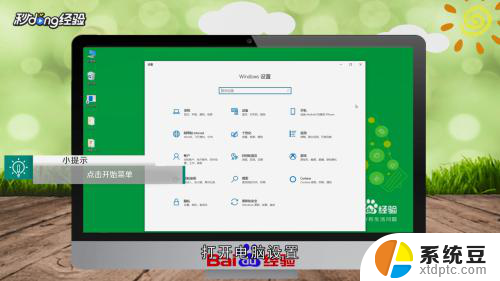 2点击“网络和Internet”。
2点击“网络和Internet”。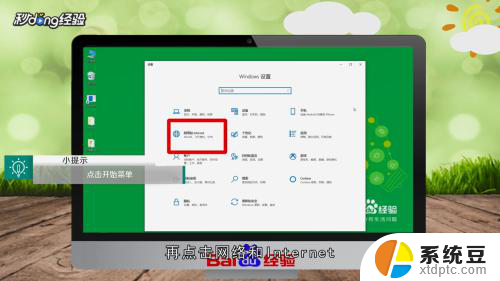 3点击“以太网”。
3点击“以太网”。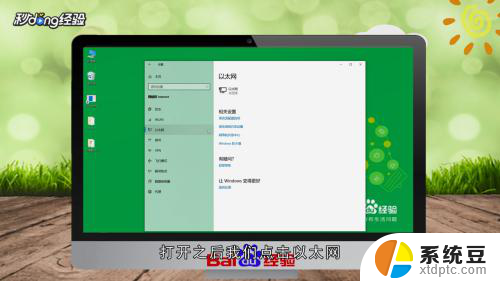 4打开“网络共享中心”。
4打开“网络共享中心”。 5在“更改网络设置”板块选择“设置新的连接或网络”。
5在“更改网络设置”板块选择“设置新的连接或网络”。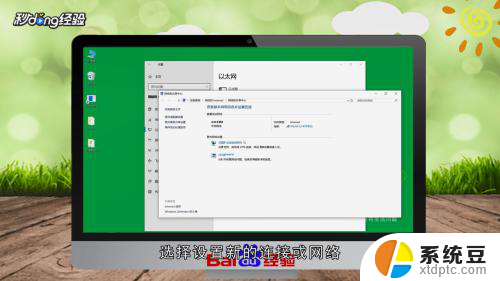 6在弹出的对话框中选择“连接到新的Internet”。
6在弹出的对话框中选择“连接到新的Internet”。 7点击“下一步”后选择“设置新的连接”。
7点击“下一步”后选择“设置新的连接”。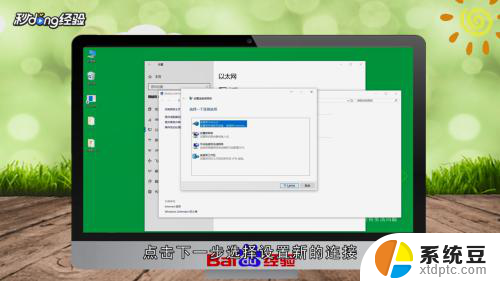 8点击“宽带”。
8点击“宽带”。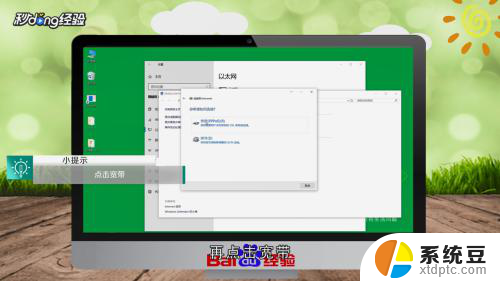 9输入“用户名和密码”后点击“连接”即可。
9输入“用户名和密码”后点击“连接”即可。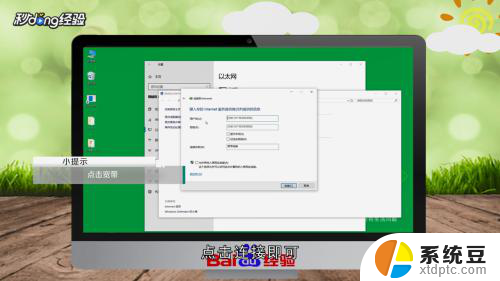 10总结如下。
10总结如下。
以上就是笔记本电脑如何连接以太网的全部内容,有遇到相同问题的用户可参考本文中介绍的步骤来进行修复,希望能够对大家有所帮助。
笔记本电脑如何连接以太网 笔记本电脑以太网连接问题解决方案相关教程
- 笔记本无线网络连接上但上不了网 如何解决笔记本电脑连接上无线网络却无法上网的问题
- 笔记本电脑可以连接无线网吗 如何在笔记本电脑上连接无线网络
- 网线怎么连接笔记本上网 笔记本电脑如何使用网线上网
- 笔记本可以连接无线网络wifi吗 电脑如何连接wifi教程
- 笔记本电脑连接无线网怎么连接 笔记本无线网络设置步骤
- 话筒可以直接连笔记本电脑吗 无线麦克风如何连接电脑
- 笔记本连上网了但是不能上网 如何解决电脑显示网络连接成功但无法上网的问题
- 笔记本电脑咋联网 笔记本电脑如何连接无线网络
- 以太网显示未连接怎么办 插了网线但以太网未连接怎么办
- airpods3能连接笔记本电脑吗 airpods3可以连接Windows电脑吗
- 美版iphone12pro和国版有什么区别 iphone12pro美版和国行的配置差异
- 怎么关闭百度的无痕浏览 取消百度浏览器无痕浏览的方法
- 查询连接的wifi密码 电脑上查看WIFI密码步骤
- qq输入法符号怎么打 QQ拼音输入法如何打出颜文字
- 电脑屏幕如何锁屏快捷键 电脑锁屏的快捷键是什么
- 打印机脱机如何解决 打印机脱机显示怎么办
热门推荐
电脑教程推荐